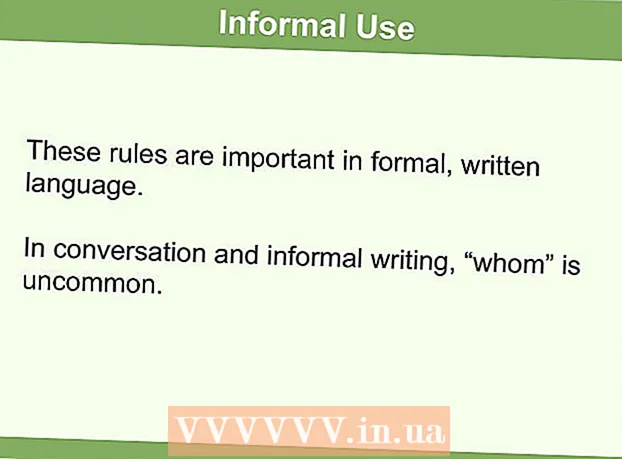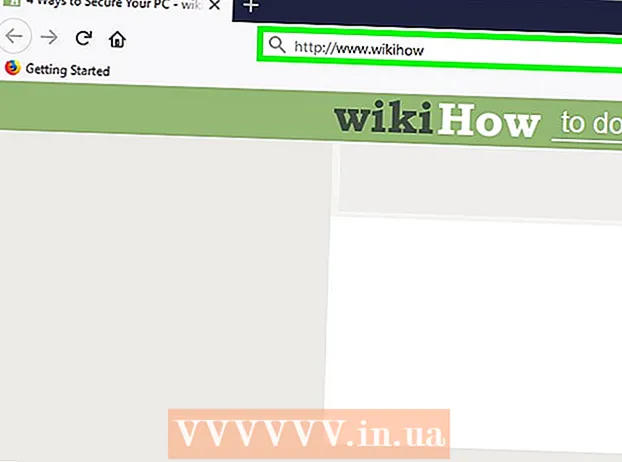نویسنده:
Monica Porter
تاریخ ایجاد:
21 مارس 2021
تاریخ به روزرسانی:
27 ژوئن 2024

محتوا
پرونده های تصویری ISO (پرونده هایی با پسوند ".iso") پرونده های تصویری دیسک هستند که برای بازسازی داده ها در دیسک های نوری مانند CD استفاده می شوند. فایل ISO دیسک نوری شامل اطلاعات ضبط شده روی دیسک است. بنابراین می توان از پرونده برای تهیه کپی دقیق از دیسک نوری استفاده کرد حتی اگر کاربر نسخه واقعی دیسک نوری را نداشته باشد. به طور کلی ، شما نیازی به باز کردن فایل ISO و مشاهده محتویات ندارید زیرا می توانند بدون نیاز به این کار روی دیسک رایت شوند. با این حال ، دانستن نحوه باز کردن فایل ISO می تواند به شما در رفع مشکلات مربوط به تصویر دیسک یا یافتن داده های خاص در تصویر کمک کند.
مراحل
برنامه بایگانی را بارگیری و نصب کنید. به طور پیش فرض ، اکثر سیستم عامل ها عملکرد مدیریت فایل ISO ندارند. برای باز کردن تصویر ISO باید یک برنامه بایگانی (که به آن برنامه فشرده سازی نیز می گویند) نصب کنید. محبوب ترین نرم افزار ، نرم افزار اشتراکی مجاز WinRAR است.
- با بارگیری WinRAR در رایانه خود شروع کنید. شما می توانید این نرم افزار را در بسیاری از سایت ها در اینترنت پیدا کنید ، از جمله وب سایت اصلی www.win-rar.com.

- برای شروع نصب روی نماد نصب WinRAR دوبار کلیک کنید. در حین نصب ، کادر گفتگویی با عنوان "Associate WinRAR with" خواهید دید. کادر "ISO" را علامت بزنید تا رایانه به طور خودکار فایل ISO را با WinRAR مرتبط کند.

- با بارگیری WinRAR در رایانه خود شروع کنید. شما می توانید این نرم افزار را در بسیاری از سایت ها در اینترنت پیدا کنید ، از جمله وب سایت اصلی www.win-rar.com.

فایل ISO را در رایانه خود پیدا کنید. پنجره مرورگر را به پوشه حاوی تصویر ISO بروید. پرونده اکنون دارای یک تصویر WinRAR است که شامل 3 کتاب است که با هم تداخل دارند زیرا پرونده از قبل به WinRAR پیوند داده شده است.
فایل ISO را باز کنید. روی نماد پرونده دوبار کلیک کنید تا باز شود. WinRAR محتویات فایل ISO را در پوشه جدید نمایش می دهد. توجه داشته باشید که تغییر محتویات باعث می شود که فایل ISO در صورت سوزاندن در CD نامعتبر شود. اگر می خواهید چیزی را در تصویر باز کنید ، به جای حرکت در خارج از تصویر ، یک کپی تهیه کنید.

بعد از اتمام پنجره را ببندید. پس از مشاهده محتوای تصویر ، پنجره را ببندید. نیازی نیست WinRAR را جداگانه ببندید. برنامه فقط در صورت استفاده فعال می شود. تبلیغات
مشاوره
- توجه داشته باشید که نصب تصویر ISO (سوختن روی دیسک نوری) به نرم افزار دیگری نیاز دارد. بعد از قرار دادن تصویر در دیسک ، می توانید محتوای داده را مشاهده کنید اما آن را ویرایش نکنید.
- امروزه برنامه های بایگانی بسیاری در دسترس هستند که در این عملکرد تخصص دارند ، برخی به طور خاص برای پردازش تصاویر دیسک طراحی شده اند. مراحل انجام شده در هر برنامه اغلب شبیه به هم هستند. برخی از آنها برای خواندن مطالب با استفاده از "درایو نوری مجازی" به شما نیاز دارد تا در فایل ISO حرکت کنید.
آنچه شما نیاز دارید
- کامپیوتر
- نرم افزار WinRAR
- پرونده ISO